Επιλογές διακομιστή dhcp. Συστήματα ανοικτού κώδικα στον τομέα της πληροφορικής.
Είναι γνωστό ότι για να συνεργαστείτε με το δίκτυο, κάθε συσκευή, είτε πρόκειται για υπολογιστή, φορητό υπολογιστή, tablet ή τηλέφωνο, πρέπει να διαθέτει συγκεκριμένο ηλεκτρονικό αναγνωριστικό - διεύθυνση IP, καθώς και πληροφορίες για τις διαμορφωμένες μάσκες, πύλες και διακομιστές DNS. Αυτή η διεύθυνση της διασύνδεσης δικτύου κατά τη σύνδεση αμέσως προσπαθεί να πάρει από τον ειδικό εξοπλισμό που ασχολείται με την αυτόματη διανομή διευθύνσεων. Εάν ο εξοπλισμός δεν είναι διαθέσιμος, τότε ο χρήστης πρέπει να εισάγει τις παραμέτρους του δικτύου με μη αυτόματο τρόπο. Εάν υπάρχουν πολλοί υπολογιστές στο δίκτυο, ενδέχεται να υπάρχουν σφάλματα κατά την αντιγραφή και την επικάλυψη διευθύνσεων, με αποτέλεσμα την αποτυχία του συστήματος και την επιβράδυνση της συνολικής απόδοσης του δικτύου. Στο οικιακού δικτύου, ελλείψει αυτόματης διανομής διευθύνσεων, πρέπει να καταχωρίσετε τις ρυθμίσεις δικτύου με μη αυτόματο τρόπο σε κάθε συσκευή για να συνδεθείτε, για παράδειγμα, στο δρομολογητή. Δεν έχει κάθε χρήστης αρκετές γνώσεις και εμπειρία για να αλλάξει σωστά τις ρυθμίσεις αυτές. Επομένως, στο σπίτι, πάρα πολλοί χρήστες προσπαθούν να αναπτύξουν την αυτόματη διανομή διευθύνσεων, δηλαδή να αναπτύξουν
DHCP είναι τι;
Θα ασχοληθούμε με αυτό το ζήτημα. Για την αποφυγή σφαλμάτων αντιμετώπισης, εφαρμόστηκε το πρωτόκολλο DHCP (Dynamic Host Configuration Protocol). Αυτή είναι μια λειτουργία που διανέμει δυναμικά τις ρυθμίσεις δικτύου σε συνδεδεμένες μηχανές-πελάτες. Εάν οι ρυθμίσεις σε αυτές τις ρυθμίσεις είναι "λήψη διεύθυνσης IP μόνο από διακομιστή DHCP" και η υπηρεσία DHCP είναι ενεργοποιημένη, τότε όλη η ευθύνη για σωστή ρύθμιση οι παράμετροι δικτύου σε υπολογιστές-πελάτες μεταφέρονται στο διακομιστή DHCP. Αυτό μειώνει σημαντικά το κόστος υποστήριξης και διαχείρισης του δικτύου και συμβάλλει στην αποφυγή σφαλμάτων στη διανομή διευθύνσεων. Μια υπηρεσία που περιλαμβάνει το DHCP εκκινείται αυτόματα όταν ενεργοποιείτε οποιαδήποτε συσκευή υποστηρίζει ενσύρματη ή ασύρματο δίκτυο. Για παράδειγμα, σε ταμπλέτες ή τηλέφωνα, αρκεί να ενεργοποιήσετε το Wi-Fi και να βρείτε το δικό σας και να το συνδέσετε μεταξύ των συσκευών που διανέμουν το Διαδίκτυο. Σε αυτήν την περίπτωση, η αυτόματη κατανομή διευθύνσεων εξαλείφει την αλληλεπικάλυψη της διεύθυνσης IP και ως εκ τούτου συμβάλλει στην αποφυγή συγκρούσεων δικτύου.
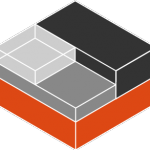
Πώς γίνεται η κατανομή των διευθύνσεων
Κατά τη σύνδεση οποιασδήποτε συσκευής πελάτη στο δίκτυο, αποστέλλεται ένα ειδικό αίτημα μετάδοσης στο δίκτυο για να αναζητήσει τις παραμέτρους διανομής αυτού του δικτύου διακομιστών DHCP. Τι είδους διακομιστής είναι αυτός και τι είναι σημαντικό για ένα μεγάλο δίκτυο; Αυτό είναι το όνομα της συσκευής που είναι υπεύθυνη για τη διανομή διευθύνσεων σε υπολογιστές του δικτύου για αυτόματη χρήση σε διαφορετικούς πελάτες. Αν ένας server είναι παρούσα, δημιουργεί ένα πακέτο απάντηση στο αίτημα του πελάτη, η οποία μπορεί να περιλαμβάνει ρυθμίσεις όπως η διεύθυνση IP, μάσκα υποδικτύου, οι παράμετροι πύλη, διευθύνσεις DNS-server, domain name, και ούτω καθεξής. D., και στέλνει το πακέτο στη συσκευή του πελάτη . Ο πελάτης λαμβάνει ένα μήνυμα επιβεβαίωσης από το διακομιστή DHCP. Το παραγόμενο πακέτο δεδομένων είναι τυποποιημένο, επομένως σχεδόν οποιοδήποτε λειτουργικό σύστημα μπορεί να το αποκρυπτογραφήσει και να το χρησιμοποιήσει.
Οι παράμετροι που εκδίδει ο διακομιστής για τη συσκευή πελάτη έχουν περιορισμένη προσαρμόσιμη ημερομηνία λήξης, η οποία έχει το δικό της όνομα - "χρόνος μίσθωσης". Οι διευθύνσεις που εκδίδονται από τον διακομιστή αναλύονται για αντιστοίχιση με έγκυρες διευθύνσεις με μη εκτεθειμένο χρόνο μίσθωσης, οπότε εξαλείφεται η αλληλεπικάλυψη διευθύνσεων. Συνήθως η διάρκεια μίσθωσης είναι μικρή - από αρκετές ώρες έως 4-6 ημέρες. Μετά από αυτή την περίοδο, η συσκευή επαναλαμβάνει την αίτηση στο διακομιστή και λαμβάνει από αυτήν την ίδια διεύθυνση (αν είναι ακόμα δωρεάν) ή οποιαδήποτε άλλη ελεύθερη διεύθυνση.

Ρυθμίσεις πελάτη για απόκτηση αυτόματων ρυθμίσεων δικτύου στο λειτουργικό σύστημα Windows
Προκειμένου ο πελάτης να λάβει μια απάντηση παραμέτρων του δικτύου από το DHCP, είναι απαραίτητο να ελέγξετε διάφορες ρυθμίσεις στον Πίνακα Ελέγχου του υπολογιστή (που προβάλλεται στα Windows). Για να το κάνετε αυτό, μεταβείτε στο μενού Έναρξη και έπειτα στον Πίνακα Ελέγχου (ο οποίος πρέπει να μεταβεί στην κλασική προβολή) και επιλέξτε το στοιχείο "Συνδέσεις δικτύου". Επιλέξτε τη σύνδεση δικτύου που σχεδιάζεται να λειτουργήσει με το DHCP, κάντε κλικ σε αυτό Κάντε δεξί κλικ ποντίκι και μεταβείτε στις "Ιδιότητες". Στο παράθυρο που ανοίγει, μεταβείτε στις ιδιότητες TCP / IP. DHCP είναι τι; Αυτή είναι η λήψη αυτόματων παραμέτρων δικτύου. Επομένως, σημειώνουμε τις επιλογές με σημεία για να αποκτήσουμε αυτόματα τη διεύθυνση IP και το DNS. Αφού κάνετε μια επιλογή, κάντε κλικ στο "OK". Η διαμόρφωση DHCP στον υπολογιστή-πελάτη έχει ολοκληρωθεί. Τώρα η συσκευή θα λάβει αυτόματα τη διεύθυνση από το διακομιστή DHCP κατά την εκκίνηση των Windows.
Η διαμόρφωση DHCP στα Windows 7 είναι παρόμοια, αλλά η θέση των ιδιοτήτων του προσαρμογέα είναι ελαφρώς διαφορετική από τα Windows XP. Απλώς μεταβείτε στην ενότητα Έναρξη - Πίνακας Ελέγχου - Κέντρο διαχείρισης δικτύου και κοινή χρήση. Επιλέξτε "Αλλαγή παραμέτρων προσαρμογέα" στο αριστερό μενού. Στη συνέχεια - το ίδιο όπως παραπάνω, στις ρυθμίσεις στα Windows XP.
Ρύθμιση της αυτόματης διανομής διευθύνσεων σε άλλα λειτουργικά συστήματα
Σε συσκευές Linux ή Android, η σύνδεση δεν αποτελεί πρόβλημα όταν ο διακομιστής DHCP αναπτύσσεται στο δίκτυο. Αρκεί μόνο να ενεργοποιήσετε τη διασύνδεση δικτύου (ενσύρματη ή ασύρματη), περιμένετε μέχρι να περάσει η επικοινωνία μεταξύ της συσκευής και του διακομιστή DHCP και βεβαιωθείτε ότι οι ρυθμίσεις δικτύου έχουν ληφθεί και εφαρμοστεί με επιτυχία. Οι υπηρεσίες DHCP είναι ενεργοποιημένες από προεπιλογή σε όλες σχεδόν τις συσκευές.
Εάν η σύνδεση δεν συμβεί, τότε πρέπει να ελέγξετε την κατάσταση της αυτόματης λήψης διευθύνσεων. Για παράδειγμα, στο Android OS για αυτό πρέπει να μεταβείτε στις Ρυθμίσεις - Ασύρματα δίκτυα - Ρυθμίσεις Wi-Fi - Επιπλέον, βεβαιωθείτε ότι είναι απενεργοποιημένη η επιλογή "Χρήση στατικής διεύθυνσης IP".
Τα δεδομένα αποστέλλονται από το DHCP
Οι επιλογές DHCP είναι παράμετροι που μεταδίδονται από Όλες αυτές οι μεταδιδόμενες παράμετροι χωρίζονται σε κατηγορίες. Υπάρχουν υποχρεωτικές επιλογές, όπως η διεύθυνση IP και η μάσκα δικτύου. Υπάρχουν μη διαμορφωμένες επιλογές υπηρεσιών, οι οποίες, για παράδειγμα, δείχνουν την αρχή και το τέλος των επιλογών στο μεταδιδόμενο πακέτο. Ουσιαστικά, οι επιλογές είναι τυπικά ζεύγη τιμών-κλειδιών που μπορείτε να δείτε και να διαμορφώσετε στις πολιτικές ασφαλείας.
Βασικές παράμετροι στο πακέτο DHCP, εκτός IP-διεύθυνση και τη μάσκα είναι 3 (Gateways), 6 Servers), 44 (Όνομα ΝΒΤ Servers), 46 (ΝΒΤ Τύπος Node). Αυτές οι παράμετροι είναι ομαδοποιημένες, δηλαδή μπορούν να έχουν πολλές τιμές. Για παράδειγμα, ενδέχεται να υπάρχουν πολλές διευθύνσεις πύλης ή διακομιστή DNS. Οι επιλογές ρυθμίζονται στις ρυθμίσεις διακομιστή DHCP.
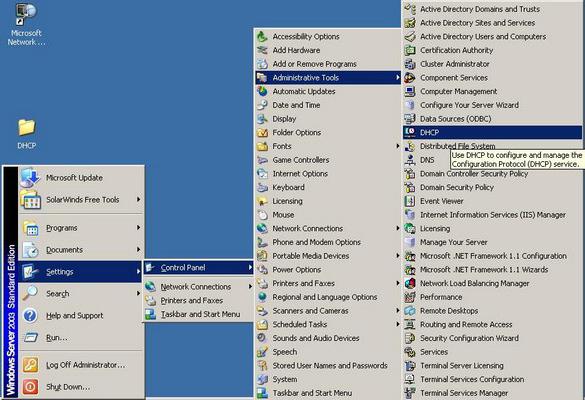
Ρυθμίσεις διακομιστή DHCP
Πριν να διαμορφώσετε τις ρυθμίσεις, πρέπει να υπολογίσετε αρκετές βασικές επιλογές DHCP. Τι είδους επιλογές είναι αυτές; - ρωτάς. Οι επιλογές είναι όλες αυτές οι παράμετροι δικτύου που μεταφέρονται από το διακομιστή στον υπολογιστή-πελάτη. Οι δύο κύριες επιλογές - μια σειρά μοίραζαν διευθύνσεις και όλο το φάσμα των διευθύνσεων οργάνωσης είναι συνήθως χωρίζεται σε διάφορα τμήματα για διάφορες εργασίες, όπως οι τηλεπικοινωνίες, με στατικές διευθύνσεις δεν εμπλέκονται στατικές διευθύνσεις διακομιστή, κλπ στο χέρι, δημιουργώντας ένα πρόσθετο βάρος στο διακομιστή, ζώνες μοίραζαν διευθύνσεις. μπορεί να περιοριστεί. Για παράδειγμα, όταν το εύρος λειτουργίας μπορεί 192.168.1.1-192.168.1.254 διεύθυνση 1 έως 10 για τον προσδιορισμό της επικοινωνίας, 11 - 30 - για το διακομιστή DHCP και να επιλέξετε το εύρος από 31 έως 254. Δηλαδή, η διεύθυνση του κάθε εξυπηρετητή που εκδίδεται από τον πελάτη, θα βρίσκεται μόνο σε αυτό το εύρος. Επίσης, μπορείτε να ρυθμίσετε μια διεύθυνση εξαίρεσης στο εύρος διανομής και δεν θα διανεμηθούν ούτε σε συσκευές-πελάτες.
Στη συνέχεια, πριν ρυθμίσετε ένα διακομιστή DHCP, θα πρέπει να αποφασίσετε ποιες επιλογές θα διανείμει. Είναι απαραίτητο να διανεμηθούν, για παράδειγμα, παραμέτρους πύλης ή DNS. Στη συνέχεια, τα δεδομένα εισάγονται στο διακομιστή, ξεκινάει η ενεργοποίησή του και ο διακομιστής ξεκινά τη διανομή των διευθύνσεων.
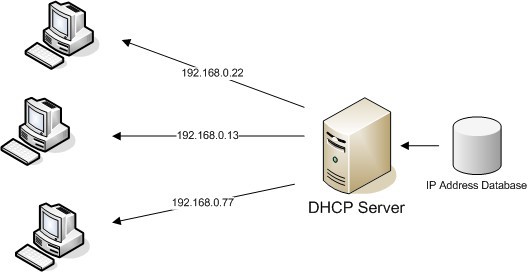
Αρχική διακομιστή DHCP
Στέγαση ως DHCP-servers συχνά χρησιμοποιούν routers, τα οποία λαμβάνονται από την τεχνολογία σπίτι διανομής πάροχος περιεχομένου - υπολογιστές, φορητοί υπολογιστές, τηλέφωνα, τηλεοράσεις και άλλες συσκευές που συνδέονται με το ενσύρματο δίκτυο ή ασύρματα. Αυτό δημιουργεί κάτι σαν ένα εικονικό διακομιστή που διανέμει διευθύνσεις σε χρήστες. Από έξω, φαίνεται ότι ένας χρήστης έχει ανοίξει πολλές σελίδες στο πρόγραμμα περιήγησης σε έναν από τους υπολογιστές του. Σε αυτήν την περίπτωση, μόνο ένα δρομολογητή είναι συνδεδεμένο στο εξωτερικό δίκτυο. Αυτό σας επιτρέπει να εξοικονομήσετε σημαντικά τον αριθμό των συνδεδεμένων γραμμών.

Ρύθμιση αυτόματης δρομολόγησης στον δρομολογητή
Για να ρυθμίσετε την αυτόματη κατανομή της διεύθυνσης του σπιτιού συσκευές που χρειάζεστε για να συνδέσετε το δρομολογητή με το καλώδιο δικτύου υπολογιστή (laptop). Σε οποιοδήποτε πρόγραμμα περιήγησης, γράψτε τη διεύθυνση του δρομολογητή (συνήθως 192.168.0.1). Στα προτεινόμενα πεδία αιτήσεων σύνδεσης και κωδικού πρόσβασης, πληκτρολογήστε "admin" από προεπιλογή (συχνά στο εγχειρίδιο λειτουργίας του δρομολογητή). Ως αποτέλεσμα, βλέπουμε το μενού Πηγαίνετε στα φόρουμ ή Lan δικτύου (όνομα μπορεί να διαφέρει) και να βρείτε το υπο-μενού με τις ρυθμίσεις του DHCP. Πώς να ενεργοποιήσετε τη διανομή διευθύνσεων στο δρομολογητή; Απλά τοποθετήστε ένα τσιμπούρι μπροστά από την ενεργοποίηση της γραμμής DHCP και επανεκκινήστε το δρομολογητή.
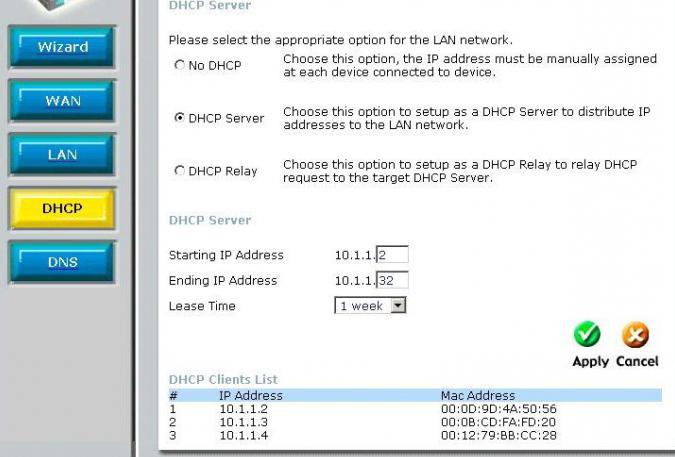
Ρύθμιση του δρομολογητή DHCP
Αν οι προεπιλεγμένες ρυθμίσεις δεν σας ταιριάζουν, μπορείτε να αλλάξετε τη διαμόρφωση των παραμέτρων. Στο ίδιο μενού όπου έχουμε συμπεριλάβει τη συνάρτηση κατανομής διεύθυνση, μπορείτε να εισάγετε μια σειρά από διανομής διευθύνσεις IP, όπως 192.153.0.1 - 192.153.0.3. Για εργασία, μπορείτε να ορίσετε μόνο δύο διευθύνσεις, για παράδειγμα, για ένα φορητό υπολογιστή και το κινητό τηλέφωνο. Αυτό περιορίζει τον αριθμό των ταυτόχρονων συσκευών, που είναι η απλούστερη προστασία σύνδεσης.
Αφού έχετε δημιουργήσει τις βασικές ρυθμίσεις, πρέπει να τις αποθηκεύσετε και να κάνετε επανεκκίνηση του δρομολογητή. Αμέσως μετά την επανεκκίνηση, οι ρυθμίσεις θα τεθούν σε ισχύ.
Πριν απενεργοποιήσετε το DHCP, θα πρέπει να βεβαιωθείτε ότι οι συσκευές έχουν στατικές διευθύνσεις. Για να απενεργοποιήσετε την αυτόματη ανάγκη διανομής για να καταργήσετε το σημάδι επιλογής από την επιλογή DHCP στις ρυθμίσεις του router, να αποθηκεύσετε τις αλλαγές και να γίνει επανεκκίνηση της συσκευής.
Ο χρήστης, στην οποία υπάρχουν περισσότερα από ένα υπολογιστή στο σπίτι, υπάρχει η ανάγκη να συνδυάσει όλα τα υπάρχοντα υπολογιστή στο τοπικό δίκτυο. Αυτή η διαδικασία είναι απαραίτητη για να καταστήσει την αλληλεπίδραση μεταξύ τους βολική.
Ενεργοποίηση DHCP
Αυτό θα επιτρέψει την πρόσβαση στο Internet, χρησιμοποιώντας μια σύνδεση, χρησιμοποιώντας όλες τις δυνατότητες Δίκτυα τοπικής περιοχής. Θα είναι δυνατή η ανταλλαγή αρχείων, εγγράφων μέσω του δικτύου, διαχείριση από διαφορετικούς υπολογιστές εξ αποστάσεως.
Παύει είναι δυνατόν χρησιμοποιώντας ένα router, ADSL-modem, οποιαδήποτε άλλη συσκευή κυριότερο είναι ότι υπήρχε ένα ενσωματωμένο στο router. Πρώτον, πρέπει να ενεργοποιήσετε το DHCP στον προσαρμογέα δικτύου σας, ξεχωριστά σε κάθε υπολογιστή. Στη συνέχεια, ενεργοποιήστε την κατάλληλη υπηρεσία στο δρομολογητή, μόντεμ. Θα εκτελέσουν τις λειτουργίες του διακομιστή.
Αυτό το πρωτόκολλο επιτρέπει στους υπολογιστές να ρυθμίζουν αυτόματα την αλληλεπίδραση με άλλους υπολογιστές. Αυτό γίνεται χρησιμοποιώντας ένα διακομιστή ή ένα δρομολογητή. Πολλοί χρήστες PC ενδιαφέρονται για το πώς να ενεργοποιήσετε το DHCP στο τοπικό δίκτυο.
Πώς να ελέγξετε την υπηρεσία διακομιστή DHCP.
Πριν ενεργοποιήσετε το DHCP στον προσαρμογέα δικτύου, θα πρέπει να δούμε αν η υπηρεσία «DHCP-server» στο router, ή εάν χρησιμοποιείτε ADSL-modem είναι ενεργοποιημένη, τότε σε αυτόν. Για να μάθετε, θα πρέπει να ενεργοποιήσετε τον "Πίνακα ελέγχου δρομολογητή". Για να ξεκινήσετε αυτό το εργαλείο, πρέπει να χρησιμοποιήσετε τη διεπαφή ιστού. Θα χρειαστεί να καταχωρίσετε τα στοιχεία σύνδεσης και τον κωδικό πρόσβασής σας. Χρειαζόμαστε τα δεδομένα που χρησιμοποιεί ο διαχειριστής.
Στο ρυθμίσεις δικτύου θα πρέπει να επανεξετάσει αν το σημάδι ελέγχου τοποθετείται κοντά στο σημείο με τίτλο «Αυτόματη εκχωρήσετε διεύθυνση IP» ή «Δυναμική διεύθυνση IP Λειτουργία», αν η αγγλική έκδοση. Εάν το βοηθητικό πρόγραμμα δεν είναι ενεργοποιημένο, θα χρειαστεί να βάλετε το πουλί στο αντίστοιχο στοιχείο. Αποθηκεύστε τις αλλαγμένες ρυθμίσεις. Στη συνέχεια, επανεκκινήστε τη συσκευή.
Ενεργοποίηση DHCP
Όταν το DHCP δεν είναι ενεργοποιημένο στον προσαρμογέα δικτύου, θα πρέπει πρώτα να ελέγξετε ξανά αν το DHCP-πελάτη σε όλους τους υπολογιστές σας. Για να το κάνετε αυτό, απλά η εντολή "services.msc" "Run" στη γραμμή αναζήτησης. Μπορείτε να το καλέσετε αναζητώντας το μενού START.
Στο παράθυρο που ανοίγει, μπορείτε να ενεργοποιήσετε ή να απενεργοποιήσετε το DHCP. Κατά την έναρξη της υπηρεσίας, πρέπει να ρυθμιστεί ο αυτόματος τύπος. Σε περίπτωση που υπάρχει άλλη τιμή, θα πρέπει να αλλάξετε σε "Αυτόματη". Κάντε κλικ στο κουμπί "OK" και επανεκκινήστε.
Ενεργοποιήστε την υπηρεσία μέσω της γραμμής εντολών
Για να ανοίξετε γραμμή εντολών, απλά πρέπει να κάνετε κλικ στο εικονίδιο μενού Έναρξη. Στη συνέχεια, εκτελέστε το ως διαχειριστής. Ή γράφοντας την εντολή "cmd" στο πλαίσιο "Εκτέλεση". Στη συνέχεια, στη γραμμή για να καταχωρήσετε την τιμή «netsh interface ip σύνολο διεύθυνση«Local Area Connection»dhcp». Σε αυτήν την εντολή, η φράση "Σύνδεση τοπικής περιοχής" σημαίνει το όνομα της σύνδεσής σας.
Αυτό θα αλλάξει από τις στατικές ρυθμίσεις των ρυθμίσεων σύνδεσης. 
Για να αλλάξετε τη λίστα των server του στατιστικού ρυθμίσεις DNS και στη δυναμική ανάγκη να καθορίσει την αξία του «netsh ip interface που dnsserver«Τοπική Σύνδεση»dhcp».
Ενεργοποιήστε το DHCP στον προσαρμογέα δικτύου
Για να εκτελέσετε αυτήν τη λειτουργία, πρέπει να εισαγάγετε τις ρυθμίσεις του προσαρμογέα δικτύου συνδέσεις δικτύου. Για να γίνει αυτό, πρέπει να εισαγάγετε την εντολή "Ncpa.cpl", καταχωρίζοντάς την στη γραμμή αναζήτησης. Αυτή η γραμμή εμφανίζεται όταν ενεργοποιείτε το μενού, αφού κάνετε κλικ στο κουμπί Έναρξη. Στη συνέχεια, κάντε κλικ στο πλήκτρο "Enter" / "Enter" στο πληκτρολόγιό σας.
Μπορείτε επίσης να εισάγετε τις ρυθμίσεις σύνδεσης δικτύου χωρίς τη γραμμή εντολών. Απλά πρέπει να ανοίξετε τον "Πίνακα Ελέγχου".
Στο ανοιχτό παράθυρο, θα πρέπει να βρείτε τη σύνδεση που χρησιμοποιείται στο τοπικό δίκτυο. Στη συνέχεια, κάντε κλικ στο εικονίδιο PCM. Ανοίγει μενού περιβάλλοντος, στην οποία θέλετε να επιλέξετε ένα στοιχείο που ονομάζεται "Ιδιότητες". 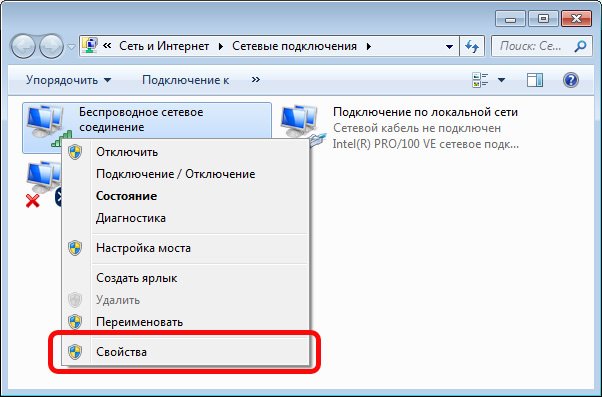
Στη συνέχεια, επιλέξτε "Internet Protocol version 4 (TCP / IPv4). Στη συνέχεια, κάντε κλικ στο κουμπί "Ιδιότητες". Στην καρτέλα «Γενικά» βάλτε μια τιμή που ονομάζεται «Get IP διεύθυνση αυτόματα» και «λήψη διεύθυνσης DNS-server αυτόματα.» Πατήστε "OK", μετά από την οποία θα αποθηκευτούν όλες οι αλλαγές.
Μετά τις ολοκληρωμένες ενέργειες, ο δρομολογητής και προσαρμογείς δικτύου οι υπολογιστές θα ρυθμιστούν. Το πρωτόκολλο DHCP θα είναι πλήρως λειτουργικό.
Έτσι, χρησιμοποιώντας ένα διακομιστή DHCP, μπορείτε εύκολα και γρήγορα να επιταχύνει τη διαδικασία σύνδεσης όλων των σχετικών υπολογιστών. Ταυτόχρονα, ασφαλίστε όλα τα πιθανά σφάλματα που ενδέχεται να προκύψουν κατά τη σύνδεση.
Σύμφωνα με την υποδομή πληροφορικής της επιχείρησης είναι κατανοητό το σύνολο των υφιστάμενων κατά την τεχνική, το δίκτυο, σε όλο το σύστημα εργαλεία λογισμικού και ένα σύνολο υπηρεσιών που λειτουργούν σε αυτές τις εγκαταστάσεις.
Τα τεχνικά μέσα της υποδομής πληροφορικής περιλαμβάνουν:
- φυσικοί διακομιστές.
- δίκτυο μετάδοσης δεδομένων, ενεργητική και παθητική εξοπλισμού δικτύου (όπως η τηλεφωνία)?
- Σταθμοί εργασίας χρηστών
- μέσα εξοπλισμού γραφείου.
Τεχνικά μέσα είναι ότι η IT υποδομή, όπου είναι αδύνατο να κάνουμε χωρίς τις άμεσες επενδύσεις - πρέπει να αγοράσετε σίδηρο. Αλλά ακόμη και το κόστος των τεχνικών μέσων μπορεί να ελαχιστοποιηθεί με την χρήση δωρεάν δωρεάν λογισμικού.
Ένα άλλο πράγμα είναι με το λογισμικό σε όλο το σύστημα. Αδικαιολόγητη να δαπανήσουν πολλά χρήματα για ιδιόκτητο (αμοιβές, εμπορική), το λογισμικό λογισμικό του συστήματος για τις περισσότερες μικρές και μεσαίες επιχειρήσεις περιττή πολυτέλεια.
Είναι δυνατόν να κάνει ελεύθερο λογισμικό με ανοικτού κώδικα - όπως ονομάζεται πλέον - ένα δωρεάν λογισμικό (PO). Επιπλέον, καλοφτιαγμένο σε όλο το σύστημα μέρος του έργου IT υποδομή θα είναι πολύ πιο γρήγορα και πιο αξιόπιστα. Δεν θα υπάρχουν περιορισμοί στην κλίμακα, αφού θα χρειαστεί dozakupki άδειες για την ανάπτυξη και την επέκταση της λειτουργικότητας. Και για τον τελικό χρήστη θα είναι απολύτως διαφανής και δεν έχει καν καταλάβει τι βασίζεται στο λογισμικό του συστήματος.
Βασικό λογισμικό συστήματος για υποδομή πληροφορικής
Λειτουργικό σύστημα
Στον κόσμο υπάρχει μια τάση να χρησιμοποιούν ως λειτουργικό σύστημα εξυπηρετητή βάσης μιας διανομής Linux.
Με λίγες εξαιρέσεις, όλες είναι δωρεάν, ανοικτού κώδικα και διανέμονται υπό άδειες GPL ή BSD. Όλα τα συστήματα Linux είναι εξαιρετικά αξιόπιστα και ασφαλή. Εξαιρετικά σπάνιες ευπάθειες στα συστήματα εντοπίζονται πολύ γρήγορα και διορθώνονται από τις κοινότητες των αναπτυξιακών εταιρειών σε όλο τον κόσμο.
Ως λειτουργικό σύστημα διακομιστών, προτιμούμε και συνιστούμε ιδιαίτερα την πιο δυναμική και ταχεία ανάπτυξη. Ένα πολύ αξιόπιστο και καλά μελετημένο σύστημα - αυτό επιβεβαιώνει την πολύχρονη εμπειρία μας που δουλεύει μαζί του. Ο κύριος προγραμματιστής και χορηγός είναι Canonical. Επί του παρόντος, το έργο αναπτύσσεται και υποστηρίζεται ενεργά από την ελεύθερη κοινότητα.
Επιπλέον, το Ubuntu χρησιμοποιείται ως επίσημο λειτουργικό σύστημα στην Κίνα. Ανακοίνωσε επισήμως την κοινή συνεργασία με την κινεζική κυβέρνηση για το έκδοση του Ubuntu για τον πληθυσμό της Κίνας. Ένα νέο κατάστημα εμφανίστηκε στον ιστότοπο - Ubuntu Kylin (το επίσημο όνομα του κινεζικού κλάδου της διανομής), το οποίο αναπτύσσεται παράλληλα με την κύρια διανομή και κυρίως την κοινότητα κινέζων κατασκευαστών.
Το σύστημα είναι αρκετά καλά Russified, αν και δεν έχει σημασία για το OS server. Είναι προτιμότερο να χρησιμοποιείτε εκδόσεις του LTS ( Μακριά Διάρκεια Υποστήριξη - υποστήριξη για μεγάλο χρονικό διάστημα) - επί του παρόντος 14.04LTS.
Εικονικοποίηση
Ήταν πολύ καιρό πριν, όταν η υποδομή πληροφορικής κατασκευάστηκε με το μοντέλο "ένα σύστημα εφαρμογών - ένας φυσικός διακομιστής". Τώρα σε ένα μόνο φυσικό διακομιστή, λόγω των συστημάτων εικονικοποίησης, λειτουργούν διάφορα συστήματα εφαρμογών, μερικές φορές υπό διαφορετικά λειτουργικά συστήματα σε διαφορετικά εικονικές μηχανές. Ο αριθμός τους εξαρτάται μόνο από την ισχύ επεξεργασίας του φυσικού διακομιστή (host) και, μερικές φορές, από τον ικανό υπολογισμό των πόρων που καταναλώνονται από τις εικονικές μηχανές και από τη διανομή των λειτουργικών μεταξύ τους.
Επί του παρόντος, η παγκόσμια τάση είναι προς τη μετάβαση στο ελεύθερο λογισμικό κατά την επιλογή ενός συστήματος εικονικοποίησης. Δυστυχώς στη Ρωσία δεν είναι έτσι - η κύρια έμφαση δίνεται ακόμα στα εμπορικά (όχι πολύ φτηνά) προϊόντα της Microsoft και VMware, παρόλο που υπάρχουν δωρεάν προϊόντα με κώδικα ανοιχτού κώδικα που δεν είναι κατώτερα και συχνά ξεπερνώντας τα με αξιοπιστία και λειτουργικότητα.
Για την κατασκευή της πληροφορικής υποδομής καλό είναι να χρησιμοποιήσετε ένα λογικό συνδυασμό των δύο τεχνολογιών virtualization - δοχείο (λειτουργικό σύστημα σε επίπεδο virtualization) ως απλούστερη και futktsioniruyuschuyu χωρίς την επιβάρυνση και την πλήρη, υλικό με τη βοήθεια virtualization.
Στο Ubuntu 14.04 υπήρχε μια βιομηχανική έκδοση του πολύ γνωστού συστήματος απεικόνισης σε εμπορευματοκιβώτια με ένα μεγάλο χρονικό διάστημα υποστήριξης (5 χρόνια). Η τεχνολογία LXC είναι γνωστή και χρησιμοποιείται ενεργά για μεγάλο χρονικό διάστημα, πολύ επιτυχώς και ακόμη και, με δική σας απειλή και κίνδυνο, στα βιομηχανικά συστήματα. Η βιομηχανική έκδοση διαφέρει από τις προηγούμενες με ακόμα μεγαλύτερη αξιοπιστία, σταθερότητα και βελτιωμένη λειτουργικότητα.
Έχει σχεδιαστεί για να τρέχει ξεχωριστές περιπτώσεις λειτουργικών συστημάτων που μοιάζουν με Linux σε απομονωμένα δοχεία. Πολύ βολικό για τη λειτουργία των διαφόρων συστημάτων εφαρμογής που εκτελείται σε web-τεχνολογία - web-sites, portals πληροφορίες, συστήματα συνεργασίας (DMS, ERP, CRM, ...), κ.λπ.
Ως πλήρες σύστημα virtualization πιο κατάλληλη για χρήση - σύγχρονη virtualization hardware της τεχνολογίας στην ανάπτυξη συμμετοχή όχι μόνο των εκπροσώπων της ανάπτυξης της κοινότητας, αλλά και εταιρείες όπως η IBM, Intel, HP, RedHat, κλπ Παρά τη σταθερότητα των εταιρειών -. Οι συμμετέχοντες του συστήματος ανάπτυξης είναι δωρεάν, ελεύθερη, ανοιχτή πηγή.
Στις εικονικές μηχανές KVM μπορείτε να εκτελέσετε σχεδόν οποιεσδήποτε λειτουργικό σύστημα - Linux, Windows, Solaris, BSD κ.λπ.
Αξιοπιστία, λειτουργικότητα και ταχύτητα λειτουργίας Η KVM υπερτερεί σε μεγάλο βαθμό των εμπορικών της ομολόγων.
Τα σχόλια είναι ακόμα ανοικτά, πιστέψτε με, θεωρώ οποιαδήποτε άποψη. Ως αποτέλεσμα, θέλω να επικεντρωθώ στα θλιβερά συμπτώματα:
· Πολλοί δεν γνωρίζουν την πολιτική αδειοδότησης της Microsoft (ωστόσο αυτό ισχύει για οποιονδήποτε άλλο προμηθευτή),
· Μακριά από όλους στην τεχνολογία της πληροφορίας πληροί μια κοινή προσέγγιση και πρότυπα,
· Με βάση τα παραπάνω, όλα τα καθήκοντα δεν επιλύονται "όπως πρέπει", αλλά "όπως αποδεικνύεται,
· "Αποδεικνύεται" για όλους με διαφορετικούς τρόπους, εξ ου και το χάος και η έλλειψη τεκμηρίωσης για τις υπηρεσίες που παρέχονται από την εταιρεία.
Είμαι βέβαιος ότι οι περισσότεροι άνθρωποι δεν θα συμφωνήσουν μαζί μου αυτή τη στιγμή. Λοιπόν, ποια ήταν η αρνητικότητα που έφερα; Μετά από όλα, όλα λειτουργούν, "επιχείρηση" δεν διαμαρτύρεται. Ναι, με την πρώτη ματιά, είναι αλήθεια. Αλλά ...
... αλλά οι "επιχειρήσεις" γνωρίζουν ότι αυτές οι υπηρεσίες μπορούν να λειτουργήσουν καλύτερα; Είναι η βέλτιστη λύση που προτείνετε; Το "Business" είναι απολύτως το ίδιο για τεχνικές πτυχές, είναι σημαντικό να καταλάβει πόσο αποτελεσματικά χρησιμοποιούνται οι επενδύσεις σε ΤΠ. Οι μικρές επιχειρήσεις δεν αποτελούν εξαίρεση. Μετά από όλα, δεν είναι μυστικό, ελπίζω ότι η Microsoft προσφέρει έτοιμες λύσεις (όχι προϊόντα!) Για τις μικρές επιχειρήσεις για αρκετά μέτρια χρήματα (αλλά υπάρχουν ορισμένοι περιορισμοί στη χρήση). Γιατί λοιπόν δεν βελτιώνουν την αποτελεσματικότητα της εργασίας σε μικρές επιχειρήσεις; Μια μικρή εταιρεία δεν μπορεί να αντέξει οικονομικά μεγάλο κόστος πληροφορικής, και η πληροφορική θα είναι εύκολο να εργαστεί σε μια στιγμή.
Υπήρξε πολλή συζήτηση για την εισαγωγή του Active Directory σε μικρές επιχειρήσεις (περίπου 15-25 υπολογιστές). Όπως αποδείχθηκε, πολλοί δεν γνωρίζουν και δεν καταλαβαίνουν την ιδεολογία της ίδιας της τεχνολογίας. Άκουσα κάπου ότι το χρησιμοποίησα σε επιχειρηματικό τμήμα, το δοκίμασα, δεν είναι ξεκάθαρο, δεν θα το χρησιμοποιήσω. Δεν το κρύβω αυτό και τονίζω με κάθε δυνατό τρόπο ότι οποιαδήποτε τεχνολογία σε ανάρμοστα χέρια μπορεί να κάνει περισσότερο κακό παρά καλό. Λοιπόν, δεν είναι μάταια υπάρχουν πολλά μαθήματα επίσημων και συγγραφέων. Πιστέψτε με, δεν είναι μόνο αυτό. Δεν έχει σημασία πόσο γνωρίζετε ή ποια είναι η εμπειρία σας, τα μαθήματα σας βοηθούν να οργανώσετε πληροφορίες ακόμα και αν γνωρίζετε ήδη όλα. Για κάποιο λόγο, οι γκουρού στις περιοχές τους δεν διστάζουν να παρακολουθήσουν τέτοια μαθήματα. Για αυτούς, νέες πληροφορίες μπορεί να είναι λιγότερο από 30%, αλλά η συστηματοποίηση της γνώσης σε αυτή την περίπτωση είναι πιο σημαντική.
Σήμερα θέλω να συνεχίσω τη σειρά των άρθρων "Servers σε μικρές επιχειρήσεις: απλές και προσιτές". Σε αυτό το άρθρο, θα μιλήσουμε για διακομιστές DNS και DHCP. Γιατί; Αυτή η ερώτηση θα απαντηθεί στο τέλος του άρθρου. J
Επομένως, τι είναι ο διακομιστής DNS; Το σύστημα ονομάτων τομέα (Domain Name System) είναι ένα κατανεμημένο σύστημα για την απόκτηση αντιστοιχίας μεταξύ του ονόματος του υπολογιστή και της αριθμητικής διεύθυνσης ΙΡ του. Η αριθμητική διευθυνσιοδότηση είναι κατάλληλη για την επεξεργασία των πινάκων διαδρομής, αλλά είναι εντελώς απαράδεκτη για ανθρώπινη χρήση. Η ανάμνηση σετ αριθμών είναι πολύ πιο δύσκολη από τα μνημονικά σημαντικά ονόματα. Για να διευκολυνθεί η αλληλεπίδραση, χρησιμοποιήθηκαν για πρώτη φορά οι πίνακες της αντιστοιχίας των αριθμητικών διευθύνσεων με τα ονόματα των μηχανών. Αυτοί οι πίνακες έχουν επιζήσει μέχρι σήμερα και μπορούν να χρησιμοποιηθούν από παλιές εφαρμογές. Αυτά είναι αρχεία που ονομάζονται κεντρικοί υπολογιστές. Οι περισσότεροι πόροι του Διαδικτύου είναι γνωστοί στους χρήστες από τα ονόματα τομέα τους. Αυτό ισχύει και για τις δύο διευθύνσεις e-mail, και για διευθύνσεις ιστότοπου. Σε οποιαδήποτε διεύθυνση, ο κεντρικός τόπος καταλαμβάνεται από το όνομα τομέα του διακομιστή στον οποίο βρίσκεται ο πόρος.
Συνεπώς, μπορείτε να προσδιορίσετε τον κύριο σκοπό των διακομιστών DNS:
· Λήψη πληροφοριών σχετικά με τη διεύθυνση IP του διακομιστή με το όνομά του και αντίστροφα,
· Δρομολόγηση ηλεκτρονικού ταχυδρομείου,
· Παροχή πληροφοριών σχετικά με τους διακομιστές εξυπηρέτησης ορισμένων πρωτοκόλλων εντός του δικτύου.
Γιατί χρειάζομαι διακομιστή DHCP; Πρωτόκολλο Dynamic Host Configuration (Dynamic Host Configuration Protocol) - Ένα πρωτόκολλο δικτύου που χρησιμοποιείται στους υπολογιστές του δικτύου θα μπορούσε να πάρει αυτόματα τη σωστή διεύθυνση IP και άλλες παραμέτρους για ένα δίκτυο TCP / IP.
Δεν θέλω να σταθώ στην τεχνική περιγραφή της εφαρμογής αυτών των υπηρεσιών. Πρόκειται, πρώτον, διαφορετικά από διαφορετικούς κατασκευαστές, και, δεύτερον, ακόμα και με τον ίδιο κατασκευαστή, ανάλογα με την έκδοση μπορεί να είναι διαφορετική εκτέλεση. Ας συζητήσουμε την σκοπιμότητα και τα οφέλη που λαμβάνει ο διαχειριστής του συστήματος στην περίπτωση αυτή.
Ο σωστός σχεδιασμός και διαμόρφωση αυτών των εξυπηρετητών μπορεί να εξοικονομήσει πολύ χρόνο για τον διαχειριστή. Μετά από όλα, ο τελικός χρήστης (διευθυντής, ο λογιστής διευθυντής) δεν με νοιάζει πώς θα ρυθμίσετε τον υπολογιστή για τη δικτύωση - είτε αυτόματα ή χειροκίνητα. Αλλά αν ο διαχειριστής εκτιμούν το χρόνο και την εργασία τους, είναι μια στιγμή για να περνούν το χρόνο τους μαθαίνοντας τις αρχές της συνεργασίας με τις υπηρεσίες δεδομένων και θα κρατήσει απλά παρακολουθείτε το μέλλον τους σωστή εργασία. Συμφωνώ για την πρόληψη ατυχημάτων πολύ πιο αποτελεσματική από ό, τι συνεχώς για την επίλυση προβλημάτων. Ναι, κανείς δεν θα εκτιμήσει αυτό το έργο. Αυτό είναι το έργο που παραμένει πίσω από τις σκηνές. Αλλά αργά ή γρήγορα θα εκτιμήσετε ότι δεν χάθηκε ο χρόνος για την εφαρμογή αυτής της λειτουργικότητας.
Και τέλος, θυμηθείτε ότι το DNS είναι ένα κατανεμημένο σύστημα. Μην αμελώ σχετικά με το δεύτερο server, απλά μετρήστε πόσες μπορεί να κάνει με μια απλή αποτυχία DNS (DNS αρνηθεί - αρνηθεί όλες τις υπηρεσίες του δικτύου). Λοιπόν, μόλις ρυθμιστεί σωστά DHCP-server θα σας επιτρέψει να ξεχάσουμε τη διαμόρφωση θέσεων εργασίας για το δίκτυο της εταιρείας, μια για πάντα.
Τώρα ας προχωρήσουμε στο κύριο πράγμα. Σήμερα θεωρείται αυτές servers, επειδή είναι πολύ αναγκαία κατά την ανάπτυξη του Active Directory από το μηδέν. Χωρίς διακομιστή DNS, η ίδια η AD δεν θα λειτουργήσει (αναλυτικότερα στο άρθρο του Denis Bakanov). Αλλά χωρίς τον διακομιστή DHCP μπορεί να το κάνει χωρίς, αλλά γιατί να εφεύρει επιπλέον εργασία.
Πώς να ρυθμίσετε το Active Directory, DNS και DHCP server του για τις μικρές επιχειρήσεις, δείτε την ακόλουθη εκπομπή.
Πολλοί από εμάς για να συνδέσετε πολλούς πελάτες (υπολογιστή, τηλεόραση, tablet, smartphone ...) στο διαδίκτυο στο σπίτι ή στο γραφείο συσκευή δικτύου σας. Συνήθως, ένας δρομολογητής χρησιμοποιείται για την πρόσβαση στο WAN, το οποίο εκχωρεί σε κάθε μοναδική συσκευή τη μοναδική διεύθυνση IP του. Εκχώρηση μια μοναδική διεύθυνση δικτύου της συσκευής θα εγκατασταθεί αυτόματα αν ενεργοποιήσετε το DHCP στο router και όλες οι ρυθμίσεις του δικτύου των πελατών που δημιουργήθηκε σύνδεση για να ενεργοποιήσετε το «Get IP διεύθυνση αυτόματα».
Μετά από αυτό, όλες οι συσκευές στο σπίτι ή στο γραφείο δίκτυο, θα συνδεθείτε στο Internet κάτω από μία διεύθυνση IP, αλλά στο δίκτυο, θα έχουν μια διαφορετική IP. DHCP είναι μια πολύ δημοφιλής επιλογή, και αν αποφασίσετε σε μια δεύτερη συσκευή χρησιμοποιώντας ένα διακομιστή πολυμέσων ή θέλετε να μεταφέρετε, τότε η λειτουργία DHCP του router πρέπει να ενεργοποιηθεί, διαφορετικά θα πρέπει να ρυθμιστεί με το χέρι. Είναι δυνατή η χρήση διακομιστή DHCP.
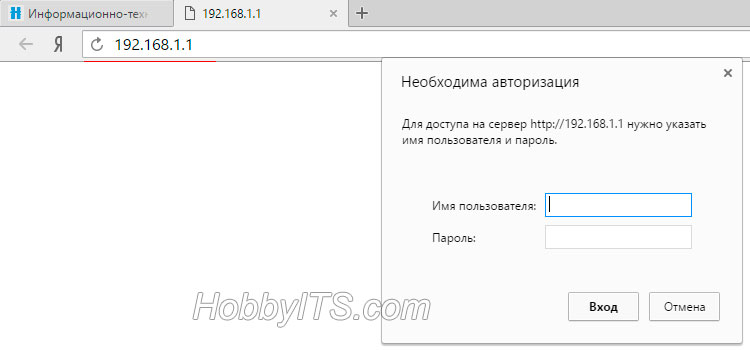
Για να ενεργοποιήσετε το DHCP, πρέπει να το κάνετε. Για να το κάνετε αυτό, πληκτρολογήστε στη γραμμή διευθύνσεων του προγράμματος περιήγησης διεύθυνσης πύλης (συνήθως 192.168.1.1 ή 192.168.0.1), πληκτρολογήστε τη μορφή του ονόματος χρήστη και τον κωδικό πρόσβασης και κάντε κλικ στο κουμπί «Σύνδεση». Με την ευκαιρία, αν μια συσκευή δικτύου στο παρελθόν χρησιμοποιήθηκε για τη σύνδεση με το δίκτυο από άλλο πάροχο οικότροφος, σας συνιστώ να κάνετε την πρώτη και τη σύνδεση με τις τρέχουσες αντιπρόσωπο υπηρεσιών.
Ενεργοποίηση του πρωτοκόλλου αυτόματης διαμόρφωσης στο δρομολογητή.
Συνήθως, αυτή η επιλογή είναι ενεργοποιημένη η συσκευή δικτύου είναι ενεργοποιημένη από προεπιλογή, αλλά για διάφορους λόγους, ορισμένοι χρήστες δεν είναι ενεργή. Θα σας δείξω πώς να ενεργοποιήσετε το DHCP στο router ASUS και TP-Link, και ομοίως να περιλαμβάνει Dynamic Host Configuration Protocol σε οποιοδήποτε άλλο μοντέλο από οποιονδήποτε κατασκευαστή. Η αρχή σε όλες τις συσκευές είναι ίδια, μόνο το κέλυφος διασύνδεσης είναι διαφορετικό.
ASUS. Μετά την ενεργοποίηση της διεπαφής, μεταβείτε στην καρτέλα «τοπικό δίκτυο» στο «DHCP-server» και «Ενεργοποίηση DHCP-server» γυρίστε το διακόπτη στη θέση «Ναι». Στην ίδια σελίδα, μπορείτε να καθορίσετε την αρχική και τελική συγκέντρωση διευθύνσεων IP. Στην πραγματικότητα, αυτή η σειρά των μοναδικών διευθύνσεων δικτύου, ένα εκ των οποίων ο router θα εκχωρήσει τη συσκευή όταν συνδέεστε σε αυτό.
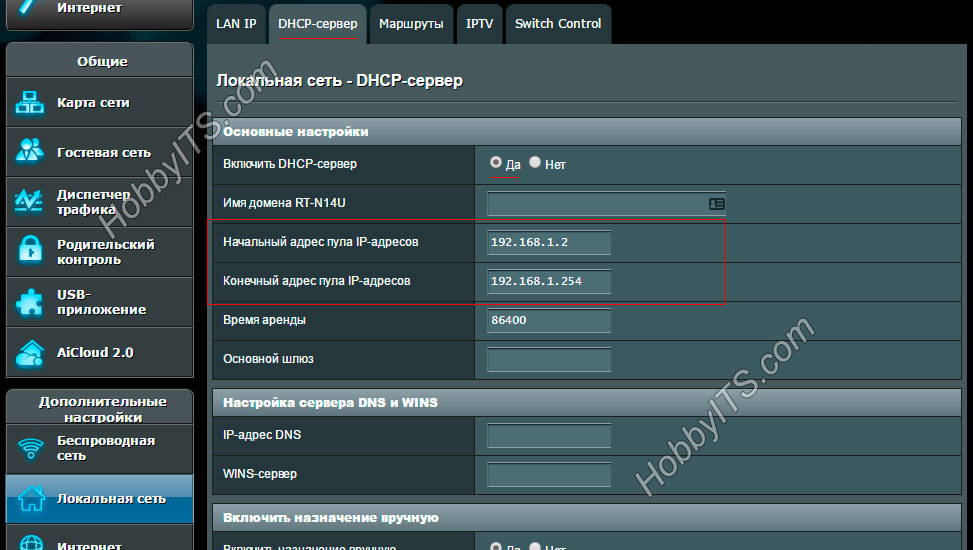
Κάθε φορά που θα συνδέσετε τη συσκευή σας (υπολογιστή, τηλεόραση, Smartphone ...) με το router του δικτύου εκχωρεί την ίδια διεύθυνση δικτύου, εσείς (η διαδικασία διορισμού μια στατική IP περιγράφεται λεπτομερώς). Έτσι, το tablet, φορητό υπολογιστή και άλλες συσκευές στο σπίτι ή στο γραφείο του δικτύου θα έχει μια μόνιμη διεύθυνση δικτύου, και είναι εγγυημένο ότι θα αποφευχθεί κάθε είδους σύγκρουση.
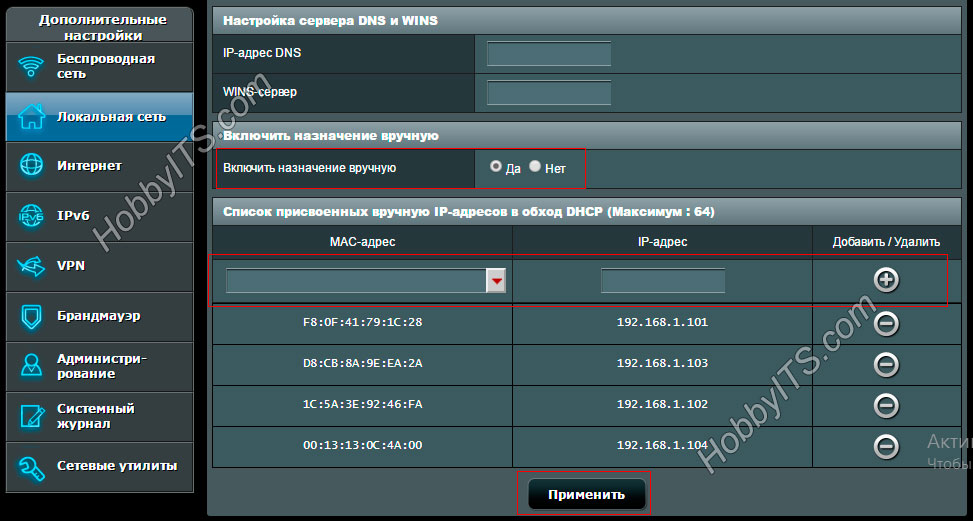
Για παράδειγμα, για να παρέχει μια μόνιμη διεύθυνση IP του φορητού υπολογιστή, θα πρέπει να πρώτα, και στη συνέχεια στις ρυθμίσεις για να ενεργοποιήσετε την επιλογή «Ενεργοποίηση προορισμό χειροκίνητα» και επιλέξτε από την αναπτυσσόμενη λίστα της συσκευής. Στο επόμενο πεδίο, καταχωρίστε την επιθυμητή ελεύθερη διεύθυνση IP από το εύρος και κάντε κλικ στο κουμπί Προσθήκη. Οι αλλαγές θα τεθούν σε ισχύ αφού κάνετε κλικ στο κουμπί "Εφαρμογή" και επανεκκινήσετε. Όπως μπορείτε να δείτε, το μόνιμο IP μου λαμβάνει τέσσερις πελάτες.
TP-LINK. Αφού συνδεθείτε στη διεπαφή συσκευής δικτύου, μεταβείτε στην καρτέλα "DHCP" -\u003e "Ρυθμίσεις DHCP" (Ρυθμίσεις). Σε αυτή τη σελίδα, μπορείτε να ενεργοποιήσετε DHCP-server, και να καθορίσετε την αρχική και πλένεται-IP διεύθυνση στα αντίστοιχα πεδία για το τοπικό δίκτυο. Θα ήθελα να επιστήσω την προσοχή σας ότι το «Δίκτυο» (Network) - «Τοπικό δίκτυο» (LAN) Ρυθμίστε τη διεύθυνση IP του τρέχοντος router, ως εκ τούτου, να τον διορίσει σε κάποια άλλη συσκευή, δεν μπορεί.
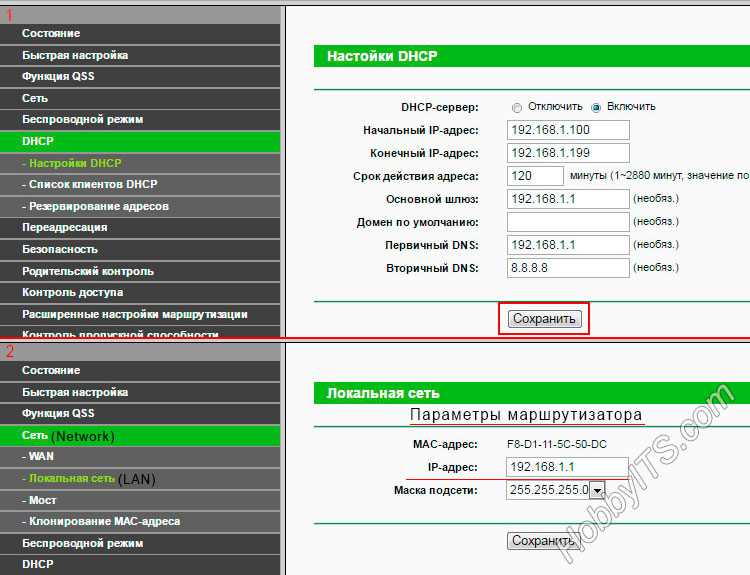
Ως εκ τούτου, η αρχική ανάγκη να ζητήσει IP-βασισμένο δρομολογητή κόμβο του δικτύου και να ορίσετε μετά από αυτήν. Για παράδειγμα, εάν κοστίζει 192.168.1.1, τότε η αρχική διεύθυνση IP μπορεί να είναι 192.168.1.2. 192.168.1.3 ή όπως στην περίπτωσή μου 192.168.1.100. Όλες οι άλλες ρυθμίσεις είναι προαιρετικές, αλλά εάν είναι απαραίτητο, μπορείτε να μειώσετε την εγκυρότητα της διεύθυνσης.

Στο τέλος της περιόδου, η συσκευή στην οποία εκδόθηκε η IP θα ζητήσει την επέκτασή της. Ο διάλογος είναι διαφανής για εσάς, και αν το δίκτυο έχει πολλούς πελάτες, τότε η επιλογή είναι σχετικό γιατί δεν σκοράροντας πίνακα. διευθύνσεις Ισχύς, το όνομα, MAC και IP-διεύθυνση, μπορείτε να δείτε τη λίστα των πελατών που συνδέονται με το δίκτυο (DHCP Λίστα πελάτες). Εάν υπάρχουν 3 έως 10 πελάτες στο τοπικό δίκτυο, αφήστε τα πάντα ως προεπιλογή ή ρυθμίστε τη μέγιστη τιμή (2880 λεπτά).
Στο δρομολογητή υπάρχει η ευκαιρία να βιδώσετε τον πελάτη με μόνιμη διεύθυνση IP. Έτσι, όταν συνδεθεί σε δίκτυο, η συσκευή δικτύου θα δώσει στη συσκευή την ίδια διεύθυνση IP. Για να το κάνετε αυτό, μεταβείτε στην καρτέλα "Reservation Address" και κάντε κλικ στο κουμπί "Προσθήκη νέου". Καταγράψτε τη διεύθυνση MAC της συσκευής, ορίστε μια ελεύθερη διεύθυνση IP από το διαθέσιμο εύρος. Στην αναπτυσσόμενη λίστα "Κατάσταση", επιλέξτε "Ενεργοποίηση" και κάντε κλικ στο κουμπί "Ενημέρωση". Όλες οι ρυθμίσεις θα τεθούν σε ισχύ μετά την επανεκκίνηση του δρομολογητή.
Μετά την ενεργοποίηση του διακομιστή DHCP στο δρομολογητή, βεβαιωθείτε ότι όλοι οι υπολογιστές (υπολογιστής, τηλεόραση, αποκωδικοποιητής ...) στις ρυθμίσεις έχουν την κατάσταση "Αποκτήστε αυτόματα μια διεύθυνση IP". Μέχρι στιγμής!

















